







品牌型号:联想GeekPro 2020
系统:win10 1909 64位企业版
软件版本:360驱动大师2.0.0
部分用户可能电脑型号不一样,但系统版本一致都适合该方法。
电脑桌面图标闪烁不停怎么办?下面就给大家分享电脑桌面图标闪烁不停的解决办法。
方法一:
按下WIN+R键打开运行,输入regedit,按下回车键打开注册表
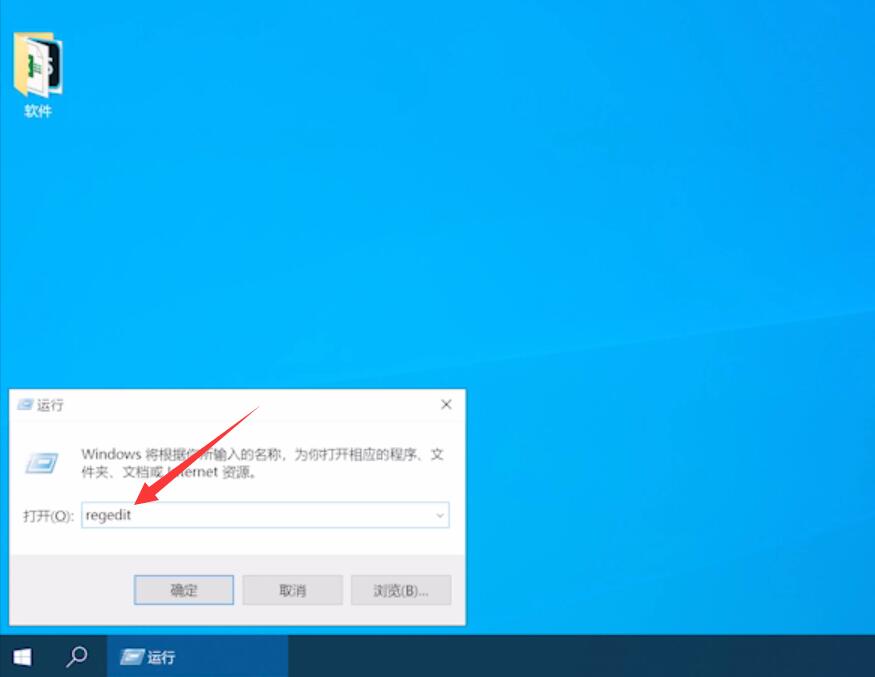
依次展开如下路径:HKEY_CURRENT_USER\Software\Microsoft\Windows\CurrentVersion\Explorer\FileExts\.pdf
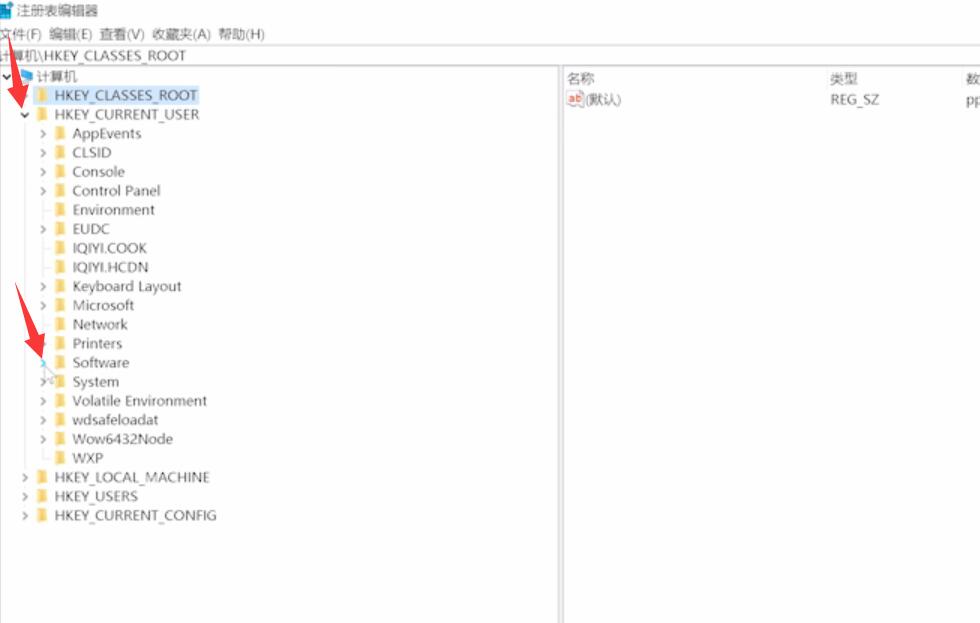
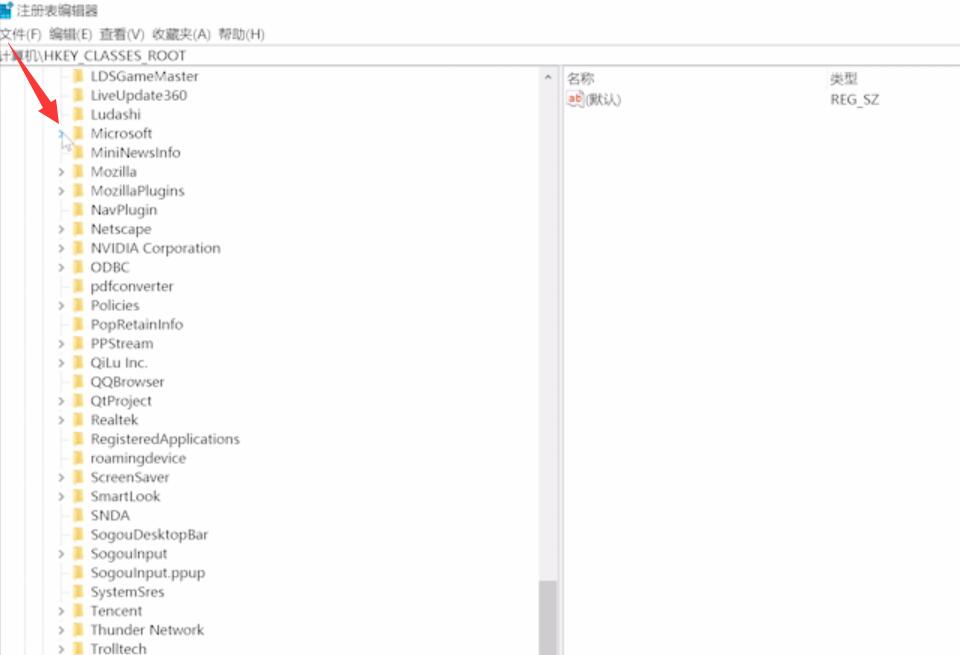
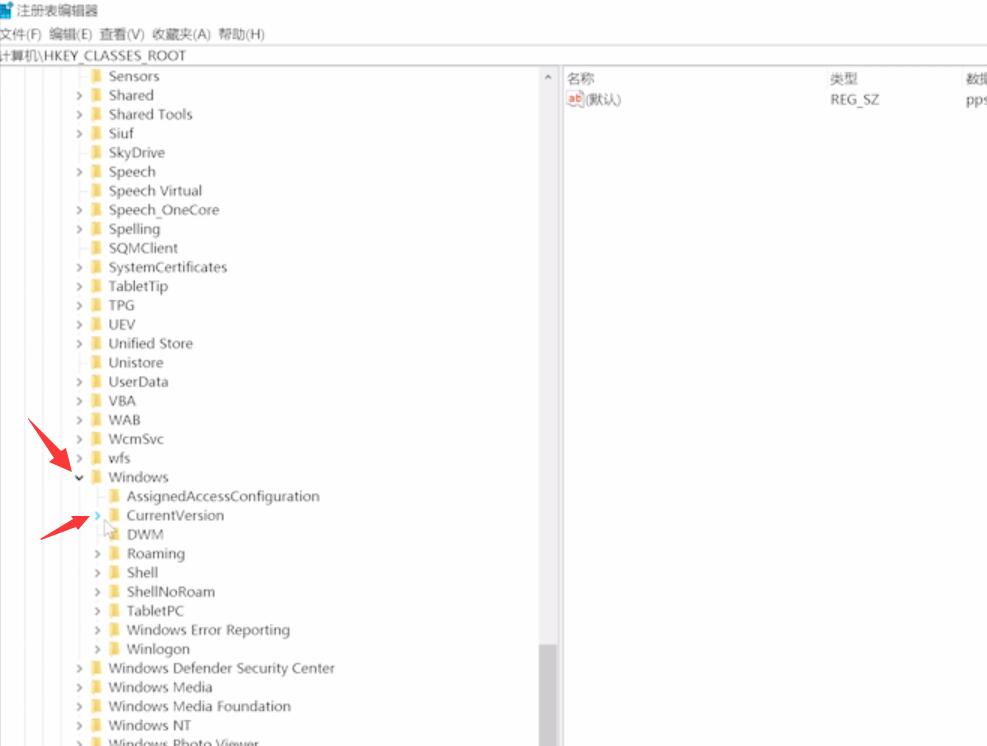
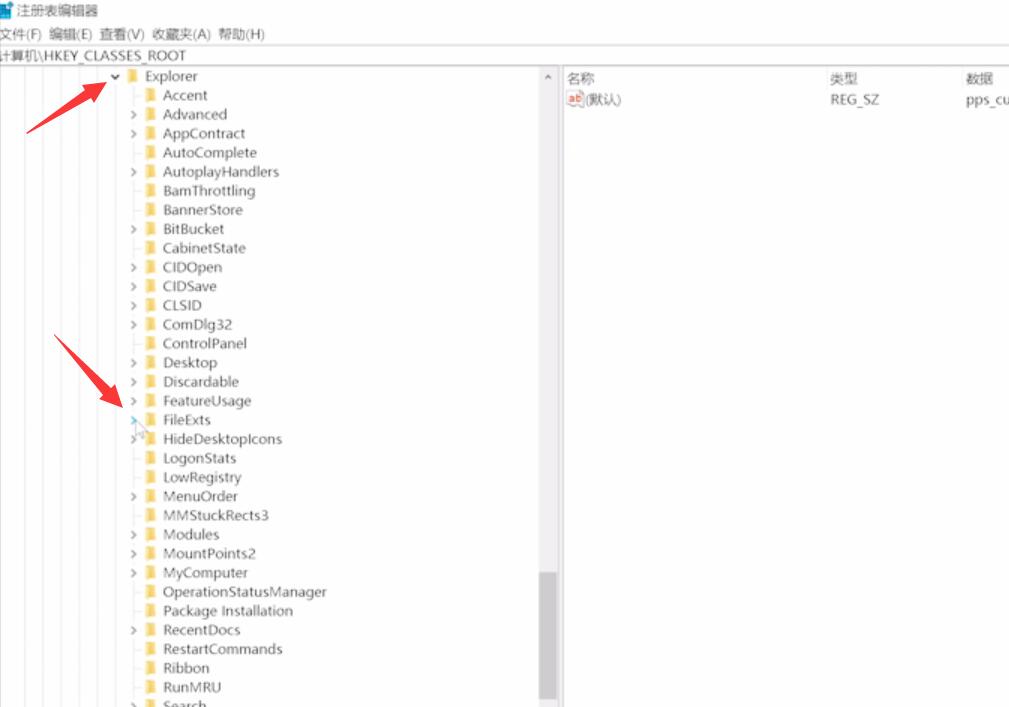
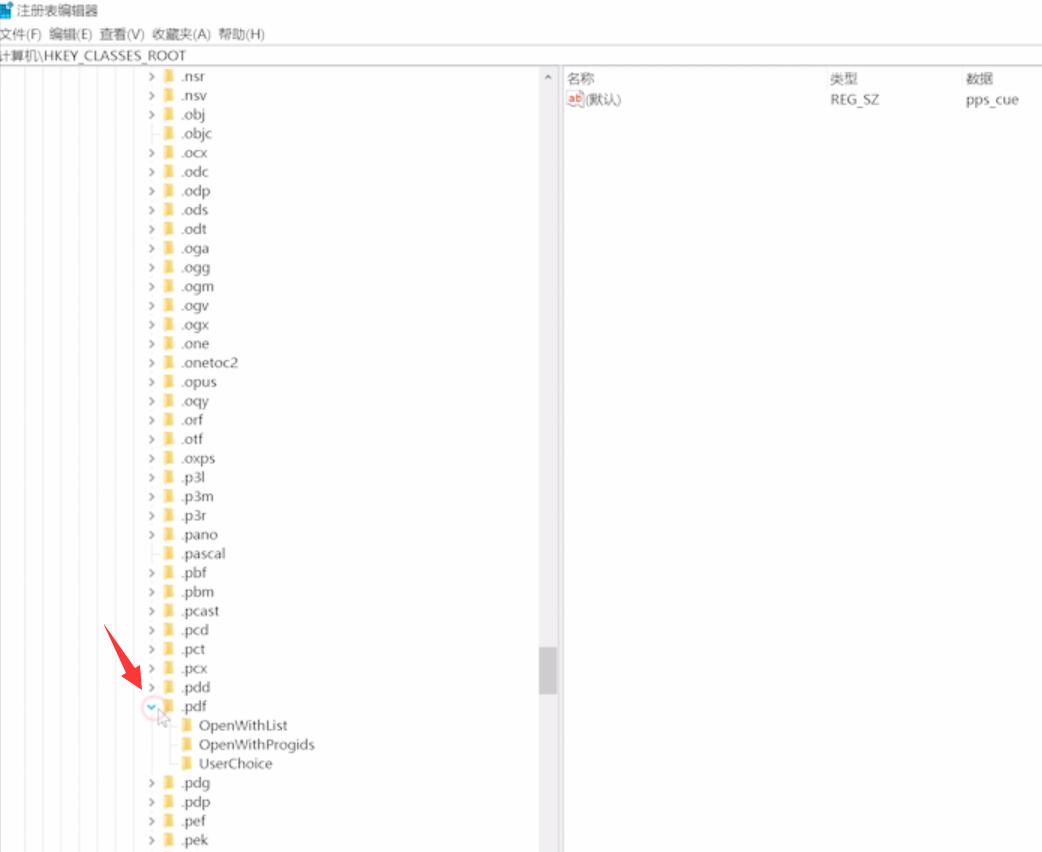
右键点击Userchoice,选择删除,点击是即可
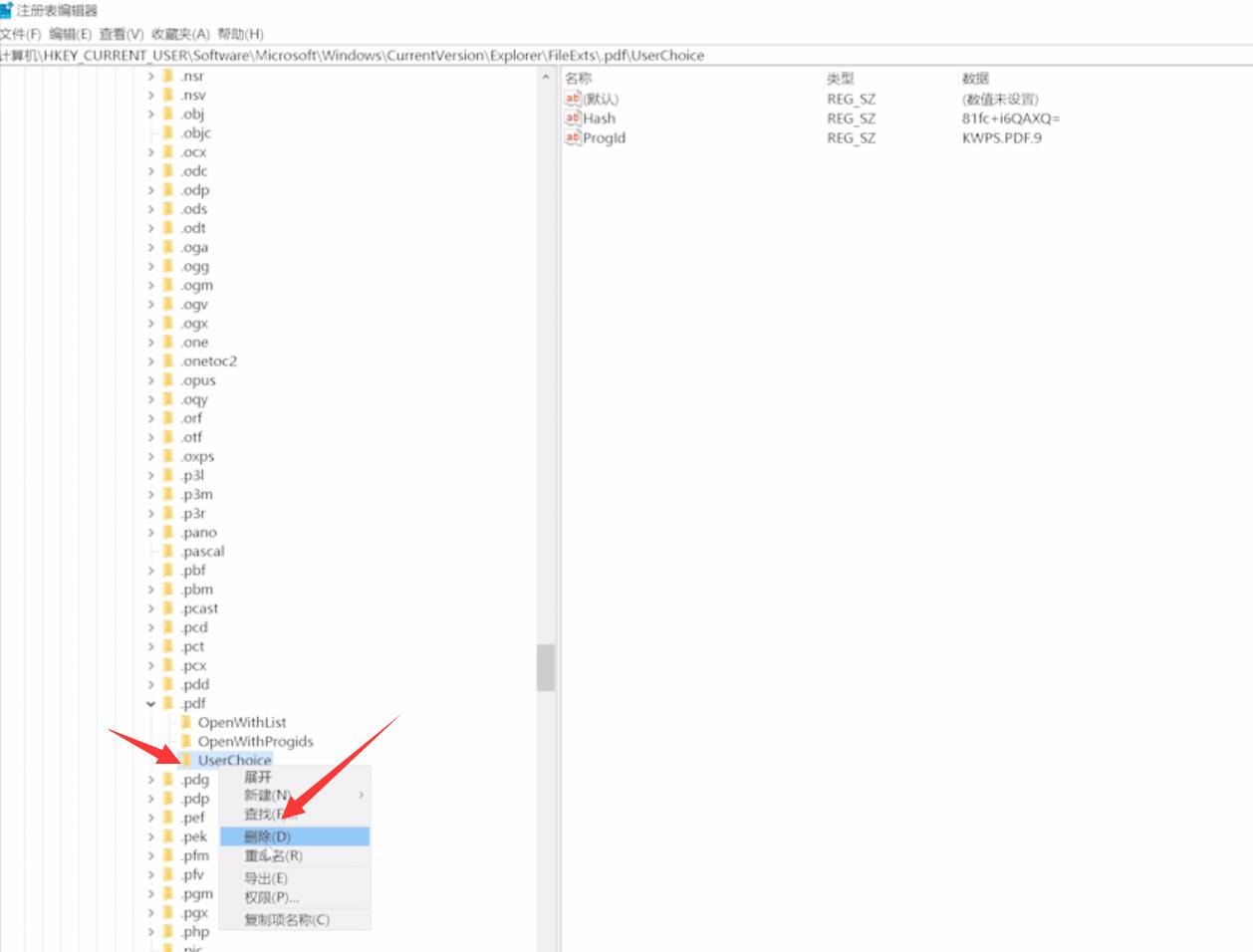
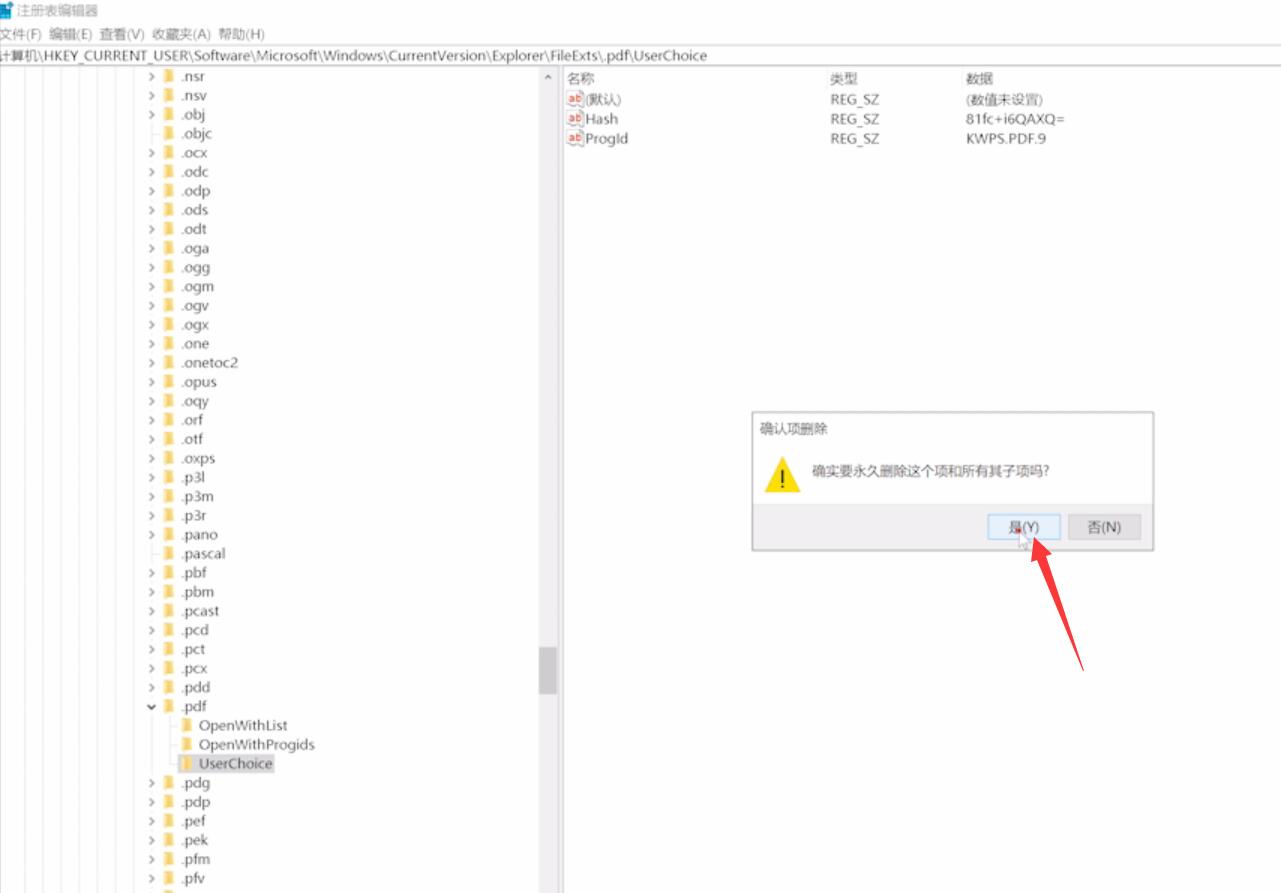
方法二:
右键点击此电脑,选择属性,点击高级系统设置
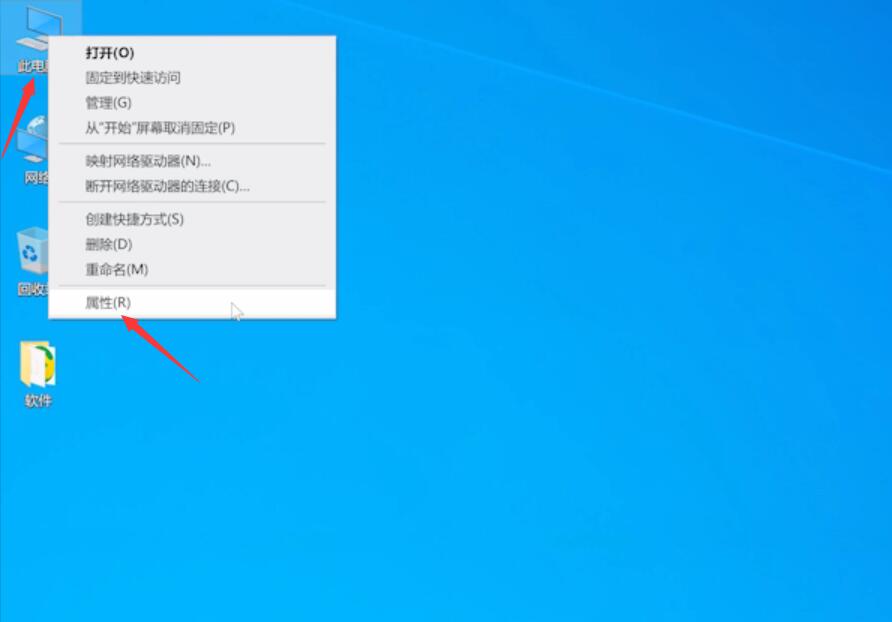
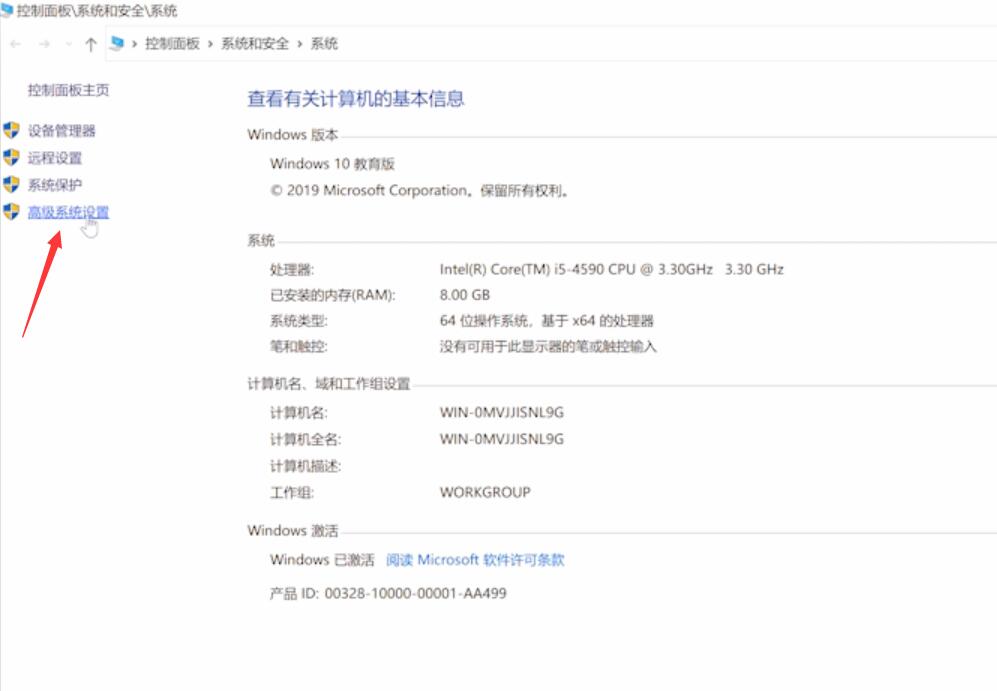
点击性能栏中的设置,在视觉效果一栏,选择自定义,勾选在桌面上为图标标签使用阴影,点击确定,再次确定就可以了
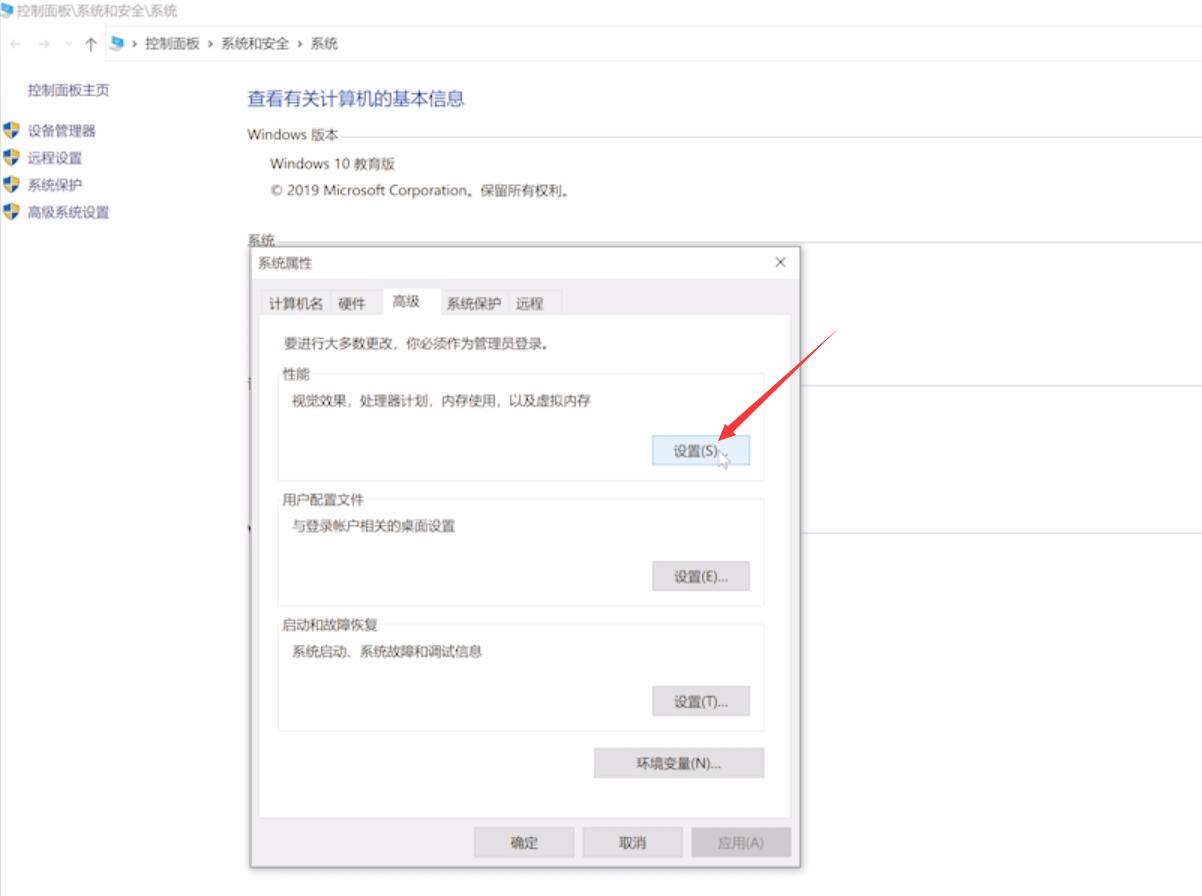
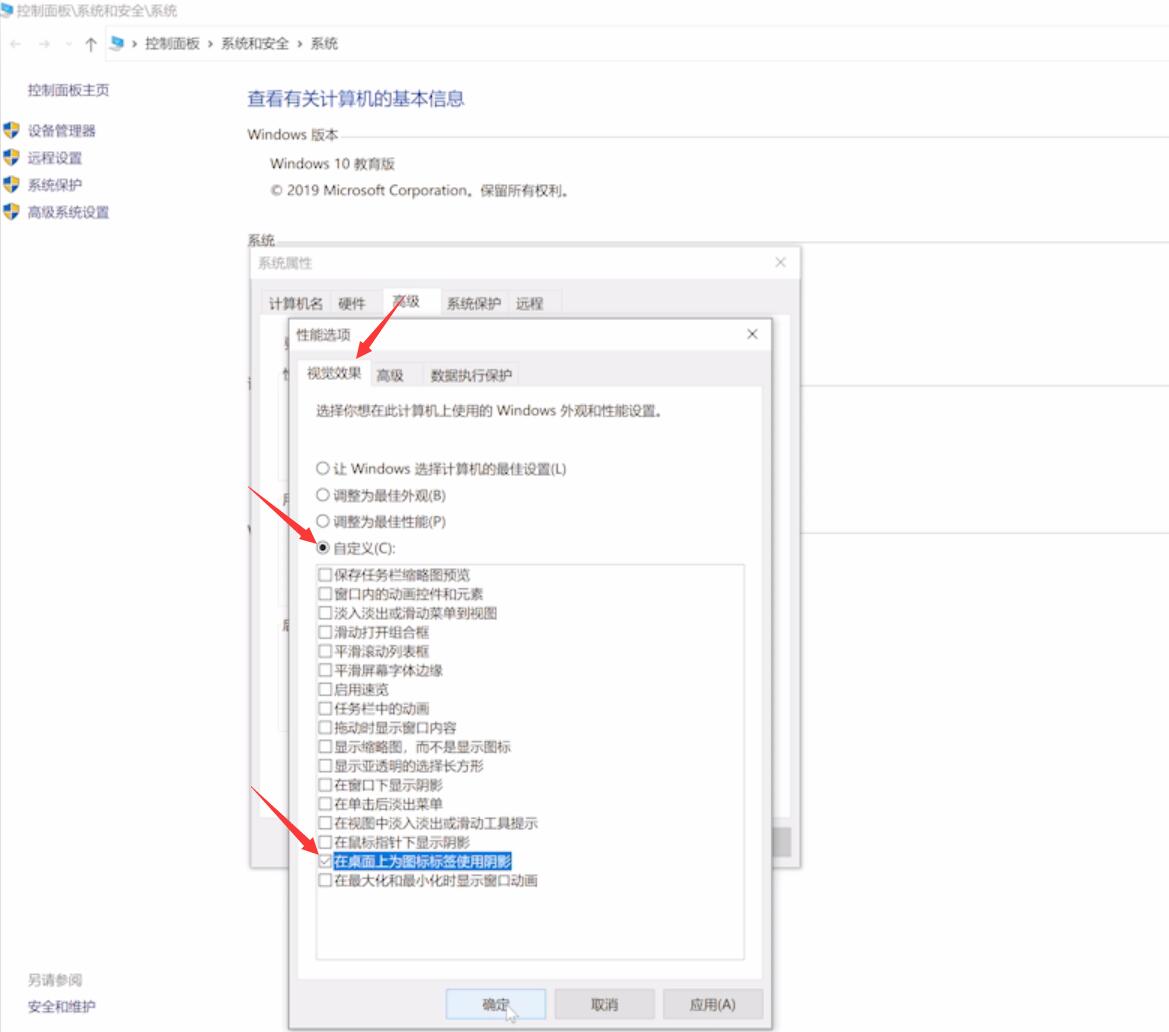
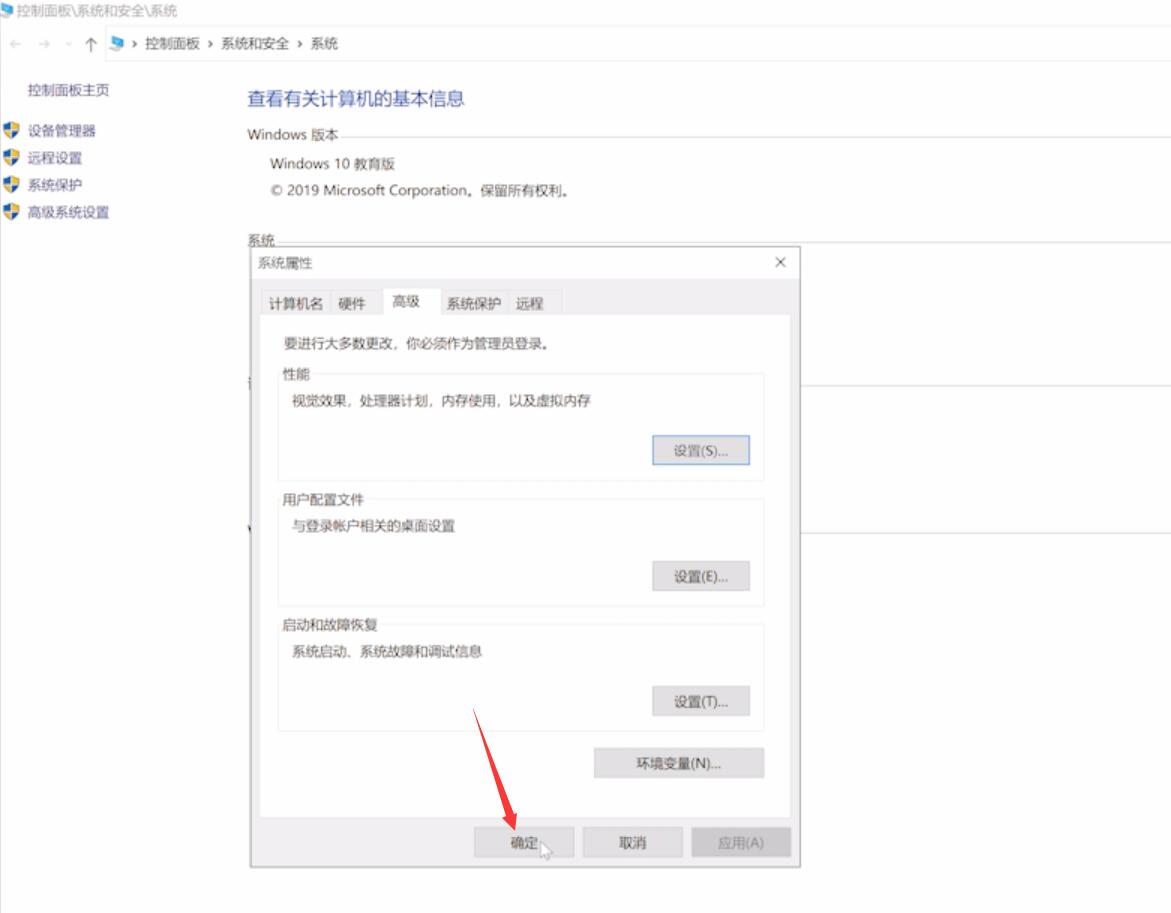
方法三:
打开软件,选择驱动安装
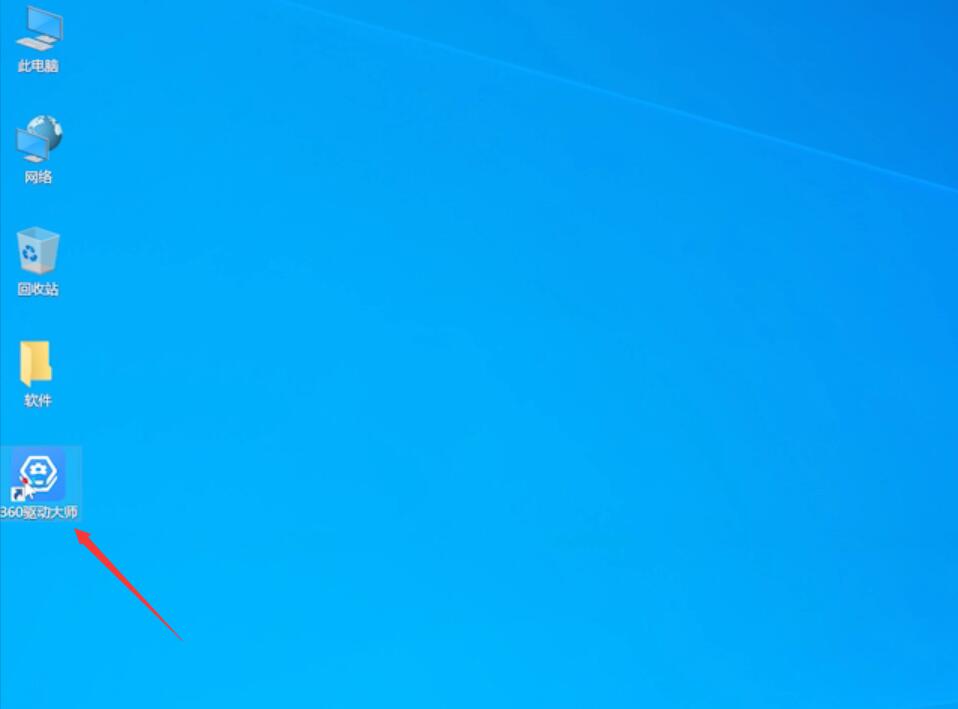
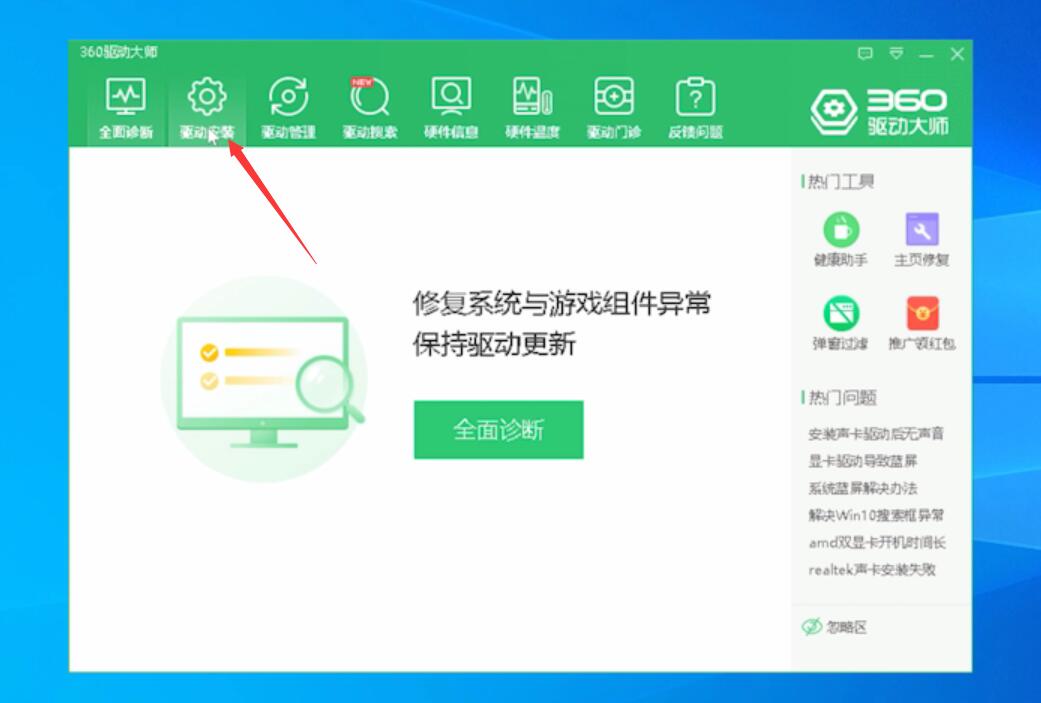
勾选显卡驱动,点击一键安装,等待显卡驱动重装完成就可以了
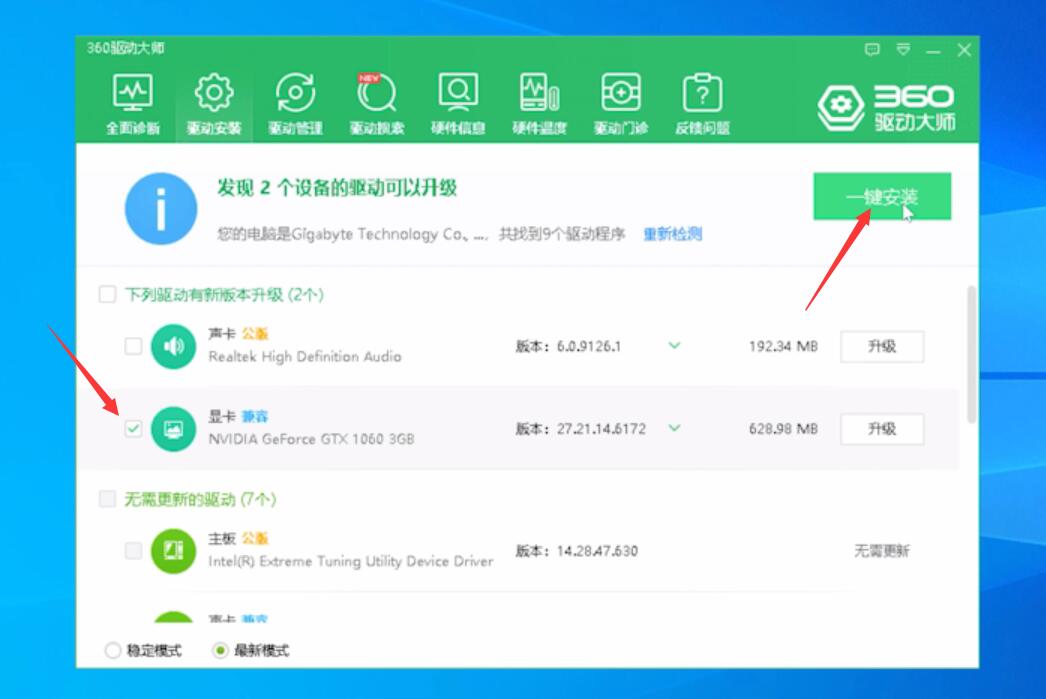
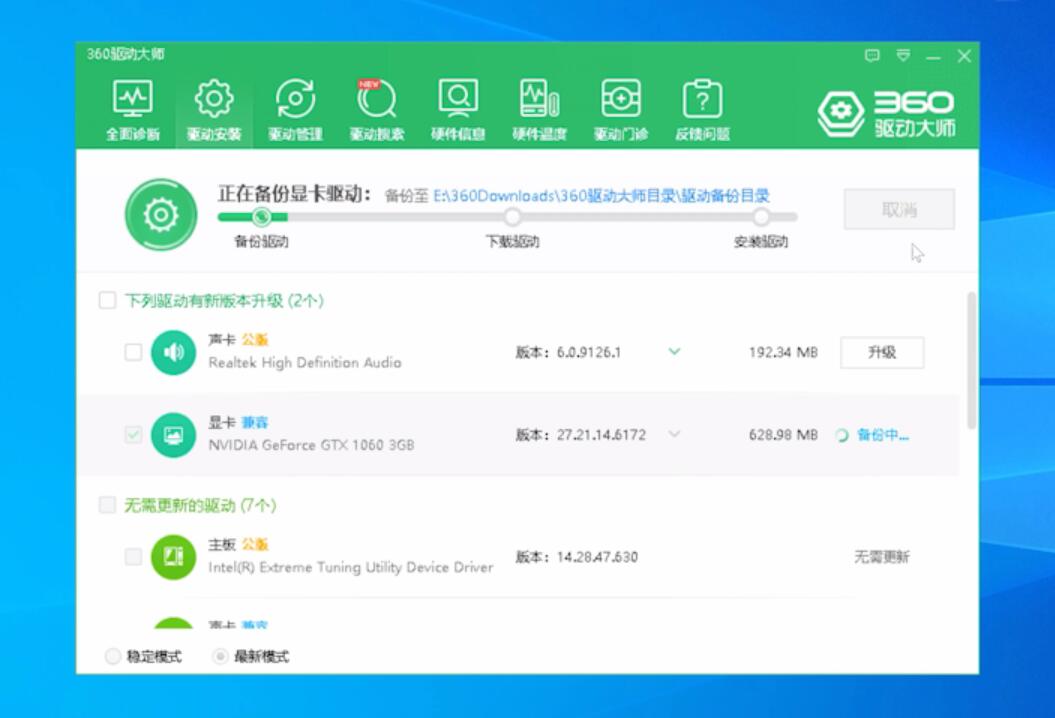
以上就是电脑桌面图标闪烁不停的内容,希望对各位有所帮助。



